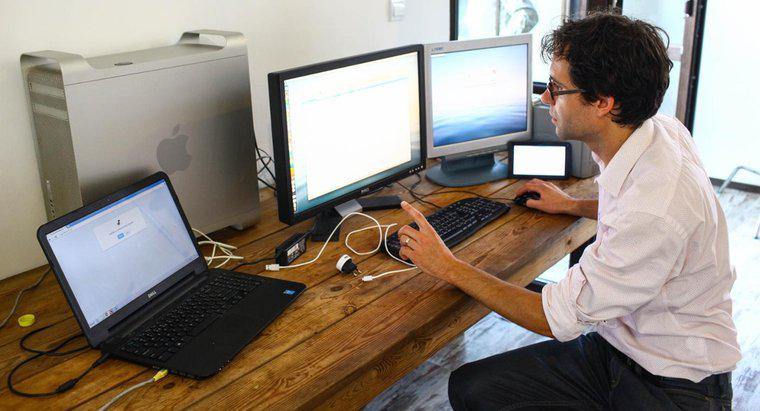Pour numériser à partir d'une imprimante Canon MX340, téléchargez et installez MP Navigator EX à partir du site Web de Canon, ouvrez le programme, placez votre document dans le scanner, sélectionnez Photo/Documents, puis le type de document et appuyez sur Numériser. Une fois le document numérisé, appuyez sur le bouton Enregistrer.
-
Installez le logiciel
Visitez USA.canon.com et cliquez sur le lien Support & Drivers. Sélectionnez Consumer & Home Office dans la liste des types de produits. Dans la zone de recherche, saisissez le nom du modèle « PIXMA MX340 ». Sélectionnez Pilotes et logiciels, puis cliquez sur MP Navigator EX sous la liste des logiciels. Téléchargez le programme et double-cliquez sur le fichier téléchargé. L'installation démarre automatiquement.
-
Ouvrir MP Navigator EX
Une fois l'installation terminée, cliquez sur le bouton Démarrer de Windows, sélectionnez Tous les programmes, recherchez le dossier Canon Utilities, puis cliquez sur MP Navigator EX pour ouvrir le programme. Si vous utilisez Windows 8, saisissez le nom du programme dans la zone de recherche de l'écran de démarrage.
-
Numériser et enregistrer le document
Une fois le programme ouvert, sélectionnez Photos/Documents si vous ne numérisez qu'une seule page. Si vous souhaitez numériser plusieurs pages, cliquez sur Pile de documents. Placez un seul élément ou une seule page sur la partie à plat du scanner, ou placez une pile dans le bac en plastique au-dessus de l'imprimante. Sélectionnez ensuite le type de document et appuyez sur le bouton Numériser. Une fois le travail terminé, appuyez sur Enregistrer pour enregistrer la numérisation au format jpeg, ou appuyez sur Enregistrer au format PDF.